autocad如何设置默认打印机 cad添加打印机失败如何解决
更新时间:2023-04-28 08:29:42作者:jiang
autocad如何设置默认打印机,AutoCAD 是一款广泛使用的 CAD 软件,在工程设计中有着广泛的应用。在使用 AutoCAD 进行绘图时,打印是必不可少的一个环节,因而设置默认打印机也是非常重要的。然而有些用户还会遇到一些问题,例如在添加打印机时失败等。那么我们该如何解决这些问题呢?本文将逐一为大家讲解。
具体步骤如下:
1、首先打开cad,点击左上角“文件”
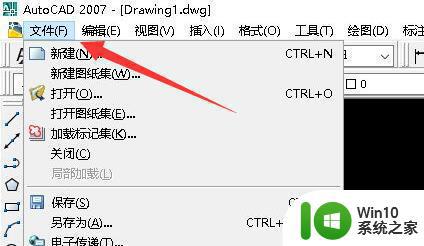
2、再点击下拉菜单的“绘图仪管理器”
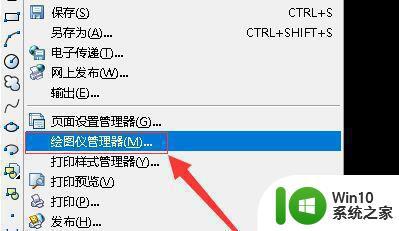
3、接着双击打开电脑里的“添加绘图仪向导”
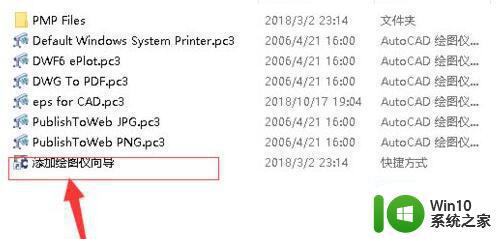
4、然后点击“下一步”并选择“我的电脑”
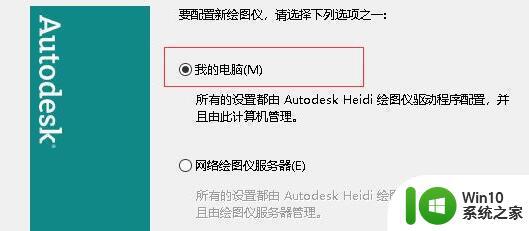
5、接着连续选择打印机生产商和型号。
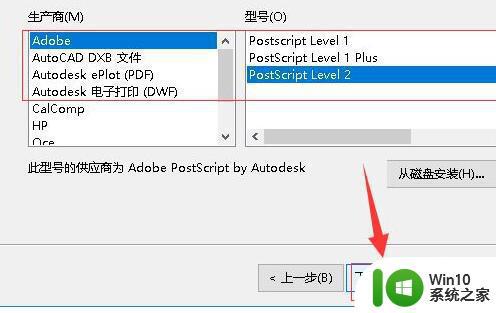
6、随后保持默认设置,全部点“下一步”一直到修改绘图仪名称,改一个好认的名字。
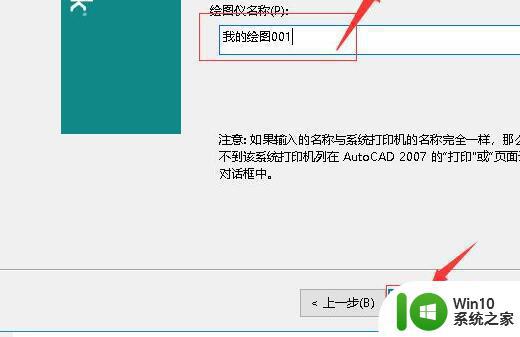
7、修改完名称点击“确定”即可添加打印机。
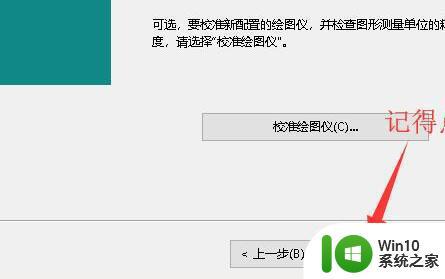
8、添加完成后,点击左上角“文件”,选择“打印”
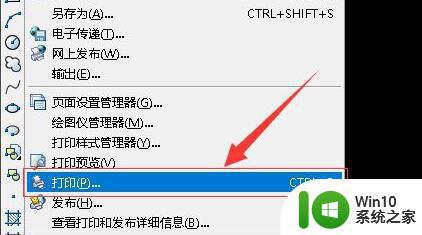
9、在其中就可以找到刚刚添加的打印机了。
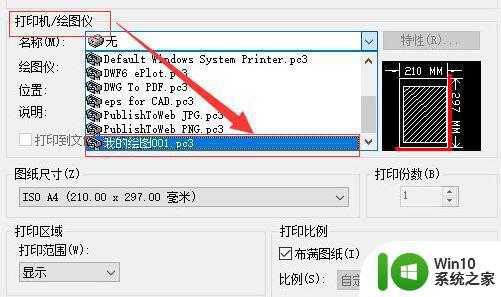
在使用AutoCAD时,设置默认打印机非常重要,并且添加打印机失败也很常见。如果遇到添加打印机失败的情况,可以尝试重新安装打印机驱动程序或更换USB接口,或者联系厂家客服咨询解决方案。希望这些小技巧能帮助大家更好地使用AutoCAD。
autocad如何设置默认打印机 cad添加打印机失败如何解决相关教程
- 小米打印机恢复默认设置需注意哪些问题 如何解决小米打印机恢复出厂设置失败的问题
- 打印机设置默认 如何在Windows系统中将打印机设置为默认打印机
- 打印机连接电脑教程 如何设置默认打印机
- wps打印设置如何设置默认纸张a4 wps打印设置默认纸张为a4
- xp添加打印机的最佳方法 XP系统如何添加打印机
- cad如何恢复默认设置 如何将AutoCAD恢复默认设置
- 设置默认打印机提示0x0000709 解决打印机设为默认报错0*00000709的方法
- 如何正确添加打印机 如何连接打印机到电脑
- 如何添加打印机到电脑 如何连接打印机到电脑
- 打印机usb端口怎么添加 USB连接打印机端口设置方法
- 如何在Windows系统中添加打印机设备并连接打印机 电脑连接打印机设备的步骤及注意事项
- 添加打印机时找不到打印机的解决教程 添加打印机时搜索不到怎么处理
- U盘装机提示Error 15:File Not Found怎么解决 U盘装机Error 15怎么解决
- 无线网络手机能连上电脑连不上怎么办 无线网络手机连接电脑失败怎么解决
- 酷我音乐电脑版怎么取消边听歌变缓存 酷我音乐电脑版取消边听歌功能步骤
- 设置电脑ip提示出现了一个意外怎么解决 电脑IP设置出现意外怎么办
电脑教程推荐
- 1 w8系统运行程序提示msg:xxxx.exe–无法找到入口的解决方法 w8系统无法找到入口程序解决方法
- 2 雷电模拟器游戏中心打不开一直加载中怎么解决 雷电模拟器游戏中心无法打开怎么办
- 3 如何使用disk genius调整分区大小c盘 Disk Genius如何调整C盘分区大小
- 4 清除xp系统操作记录保护隐私安全的方法 如何清除Windows XP系统中的操作记录以保护隐私安全
- 5 u盘需要提供管理员权限才能复制到文件夹怎么办 u盘复制文件夹需要管理员权限
- 6 华硕P8H61-M PLUS主板bios设置u盘启动的步骤图解 华硕P8H61-M PLUS主板bios设置u盘启动方法步骤图解
- 7 无法打开这个应用请与你的系统管理员联系怎么办 应用打不开怎么处理
- 8 华擎主板设置bios的方法 华擎主板bios设置教程
- 9 笔记本无法正常启动您的电脑oxc0000001修复方法 笔记本电脑启动错误oxc0000001解决方法
- 10 U盘盘符不显示时打开U盘的技巧 U盘插入电脑后没反应怎么办
win10系统推荐
- 1 番茄家园ghost win10 32位官方最新版下载v2023.12
- 2 萝卜家园ghost win10 32位安装稳定版下载v2023.12
- 3 电脑公司ghost win10 64位专业免激活版v2023.12
- 4 番茄家园ghost win10 32位旗舰破解版v2023.12
- 5 索尼笔记本ghost win10 64位原版正式版v2023.12
- 6 系统之家ghost win10 64位u盘家庭版v2023.12
- 7 电脑公司ghost win10 64位官方破解版v2023.12
- 8 系统之家windows10 64位原版安装版v2023.12
- 9 深度技术ghost win10 64位极速稳定版v2023.12
- 10 雨林木风ghost win10 64位专业旗舰版v2023.12